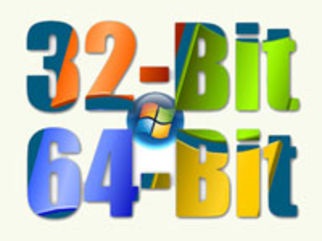
В першу чергу розрядність потрібно знати для того, щоб уявляти собі яке програмне забезпечення буде підтримуватися операційною системою, а яке доведеться оновити або встановити зовсім нове.
Сьогодні існують дві операційні системи. Це 32-х бітні ОС і 64-х бітні. Різниця між ними полягає в тому, що якщо у 34-х бітних обсяг оперативної пам'яті 4 Гб (на практиці використовується тільки 3.5), то у 64-х бітних 16 Гб, та й то обмежених ліцензуванням. Насправді пам'ять 64-х бітових операційних систем близько 17 Терабайт.
Для того щоб працювали новітні додатки, найкраще використовувати х64. Слід зазначити, що на 64-х бітних ОС працюють майже всі 32-х бітові додатки. Хоча збільшення ефективності або продуктивності помітити важко. Особливо звичайному користувачеві. Для таких програм, як Word досить і 4 Гб пам'яті. Не кажучи вже про інтернет.
Якщо ви не особах розбираєтеся в комп'ютерах або в її системі, то можете звернутися в ремонт комп'ютерів в Москві. Комп'ютерний майстер проведе вам діагностику і виявить всі необхідні несправності.
Якщо ж захотілося підключити до Windows 7 старий принтер або сканер, то без апгрейда драйвера не обійтися. Якщо оновлення не допомогло, доведеться купувати новий пристрій.
На щастя, сьогодні в інтернеті досить програм, за допомогою яких можна визначити розрядність операційної системи. Одна з таких програм - це Everest. Нова назва програми AIDA 64 Extreme Edition. Установчий файл програми всього 12.3 Мб. Програму можна скачати в інтернеті.
Після установки програми, запускаємо її і чекаємо, коли програма просканує систему. Після цього у вікні вибираємо «Системна плата - ЦП». Саме тут, у властивостях ЦП потрібно знайти рядок «Набори інструкцій». Після вивчення активного вікна програми можна побачити, який саме у вас процесор. Програма AIDA 64 Extreme Edition дуже зручна у використанні. Навіть новачкові просто розібратися в її інтерфейсі.
Пропоную в якості подарунка завантажити безкоштовну книгу: причини зависання на ПК, відновлення даних, комп'ютерна мережа через електропроводку і багато інших цікавих фішок.